다운로드 도중에 pip가 실패하면 어떻게 해야 합니까?
- 小老鼠원래의
- 2023-11-27 17:26:321488검색
솔루션에는 네트워크 연결 확인, 프록시 사용, 미러 소스 변경, --no-cache-dir 옵션 사용, 관리자 권한 사용, pip 업데이트, 패키지 종속성 확인, 시스템 환경 확인 등이 포함됩니다. 자세한 소개: 1. 네트워크 연결 확인: 네트워크 연결이 정상적인지 확인하십시오. 때때로 네트워크 문제로 인해 다운로드 프로세스가 중단될 수 있습니다. 2. 프록시 사용: 인터넷에 액세스하기 위해 프록시 서버를 사용하는 경우에는 다음이 필요합니다. 프록시를 사용하도록 pip를 구성하려면 3. 미러 소스를 교체하고 다른 미러 소스 등으로 변경해 보세요.
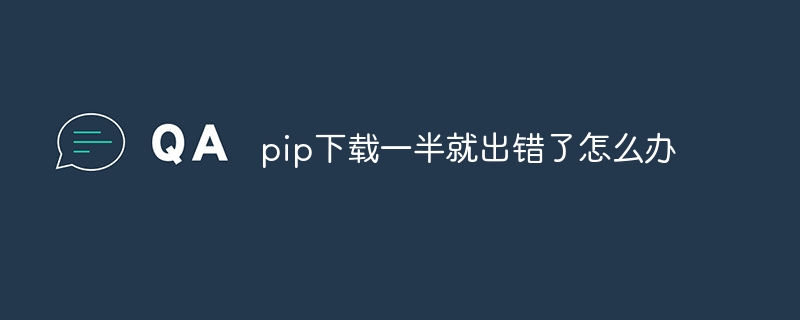
이 튜토리얼의 운영 체제: Windows 10 시스템, Python 버전 3.11.4, Dell G3 컴퓨터.
pip를 사용하여 패키지를 다운로드하는 동안 오류가 발생하면 다음 해결 방법을 시도해 볼 수 있습니다.
1. 네트워크 연결 확인: 네트워크 문제로 인해 다운로드 프로세스가 중단되는 경우가 있습니다.
2. 프록시 사용: 프록시 서버를 사용하여 인터넷에 액세스하는 경우 프록시를 사용하도록 pip를 구성해야 할 수도 있습니다. 환경 변수 http_proxy 및 https_proxy를 설정하여 프록시를 구성할 수 있습니다.
3. 미러 소스 변경: 사용 중인 미러 소스에 문제가 있어 다운로드 속도가 느리거나 오류가 발생할 수 있는 경우가 있습니다. 예를 들어 Alibaba Cloud, Tsinghua University 등과 같은 국내 미러 소스를 사용할 수 있습니다.
pip 구성 파일을 수정하거나 -i 옵션을 사용하여 이미지 소스를 지정할 수 있습니다. 예:
pip install -i https://pypi.tuna.tsinghua.edu.cn/simple package_name
4. - -no-cache-dir 옵션 사용: 다운로드 중에 캐시된 파일에 문제가 있을 수 있습니다. --no-cache-dir 옵션을 사용하여 캐싱을 비활성화할 수 있습니다. 예:
pip install --no-cache -dir package_name
5. 관리자 권한 사용: 일부 운영 체제에서는 패키지를 올바르게 다운로드하고 설치하려면 관리자 권한이 필요할 수 있습니다. 관리자로 명령줄 창을 실행하고 pip 명령을 사용해 볼 수 있습니다.
6. pip 업데이트: 최신 버전의 pip를 사용하고 있는지 확인하세요. 다음 명령을 실행하여 pip를 업그레이드할 수 있습니다:
pip install --upgrade pip
7. 패키지의 종속성을 확인합니다. 때로는 다운로드한 패키지가 다른 패키지에 종속되어 종속성 충돌이나 종속성 누락이 있을 수 있습니다. 관련 종속성을 수동으로 설치하거나 업데이트할 수 있습니다.
8. 시스템 환경 확인: 때로는 잘못된 시스템 환경 구성으로 인해 다운로드 오류가 발생할 수 있습니다. 시스템의 환경 변수, Python 버전, 운영 체제 버전 및 기타 정보를 확인하여 패키지 요구 사항을 충족하는지 확인할 수 있습니다.
위의 방법으로 여전히 문제가 해결되지 않으면 오류 메시지를 확인하고 관련 오류 정보를 검색해 보거나 Python 커뮤니티 또는 관련 포럼에서 도움을 구하는 것이 좋습니다. 또는 제가 더 정확한 도움을 드릴 수 있도록 보다 구체적인 오류 정보를 제공해 주실 수도 있습니다.
위 내용은 다운로드 도중에 pip가 실패하면 어떻게 해야 합니까?의 상세 내용입니다. 자세한 내용은 PHP 중국어 웹사이트의 기타 관련 기사를 참조하세요!

